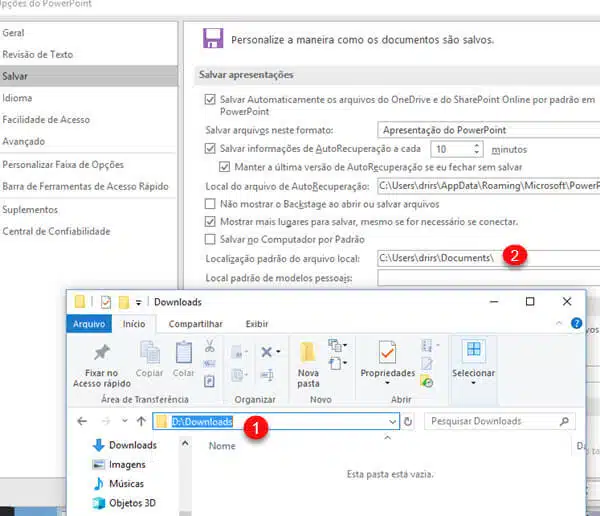Modificar local padrão de salvamento do Word
Quando for usar o Word pela primeira vez você verá que a pasta padrão em que ele salva os arquivos é o OneDrive. Ele não salva por padrão em alguma pasta do computador. Se você não usa o OneDrive ou gostaria de escolher outra pasta do Windows, saiba que é possível modificar local padrão de salvamento do Word e escolher a pasta que você quiser. Esta dica serve tanto para Word quanto para Power Point e Excel.
Modificar local padrão de salvamento do Word
Abra um arquivo no Word (ou Power Point ou Excel). Clique em “Arquivo” no lado esquerdo do menu superior.
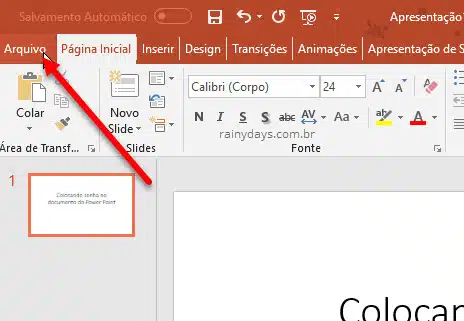
Clique em “Opções” no menu da esquerda.
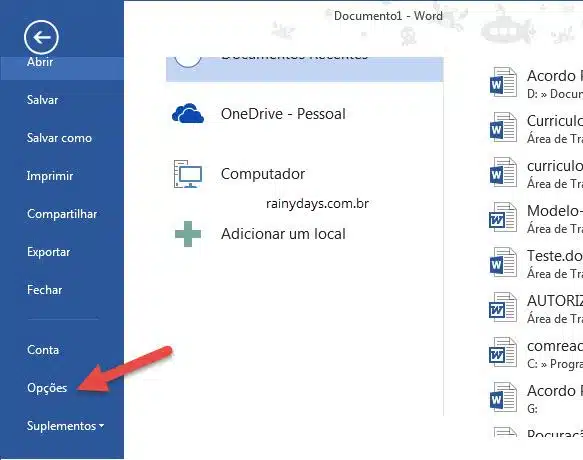
Marque o quadradinho “Salvar no computador por padrão” (1). Se não quiser usar a pasta “Documentos” como a padrão, clique em “Procurar” (2) para selecionar a pasta que preferir.
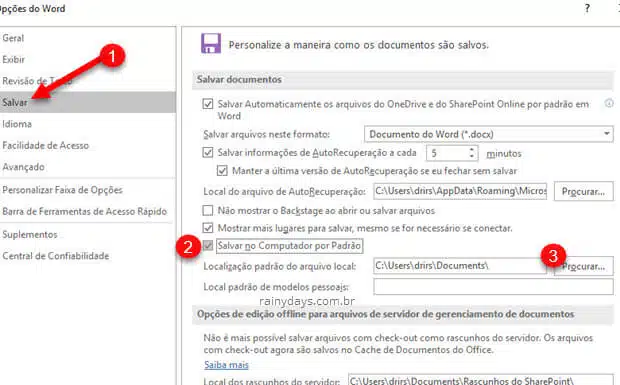
Selecione a pasta que quer salvar.
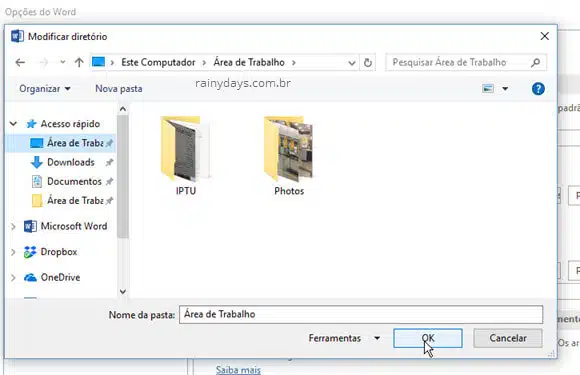
A pasta que escolheu aparecerá dentro de “Localização Padrão do arquivo local”. Feche a tela das “Opções do Word” clicando em “Ok”.
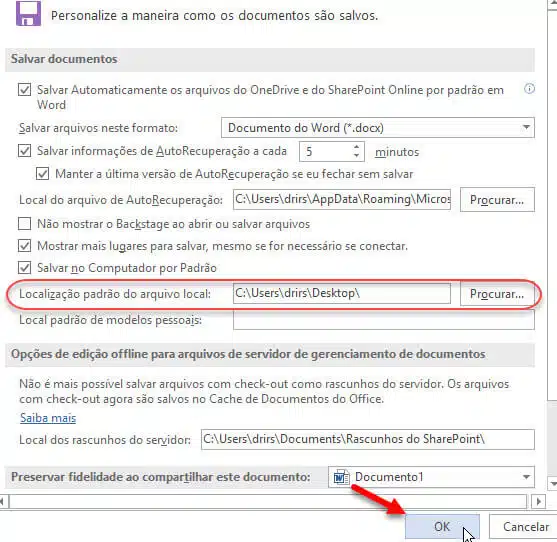
Para a mudança ser ativada é preciso fechar o Word e abrí-lo novamente.
Dica extra
Ao ativar o salvamento padrão do Word no computador, ele ativou para os outros programas que fazem parte do Office como Power Point e Excel. Mas ele não modificou a pasta de salvamento nestes dois, se quiser modificar você terá que fazer manualmente. A diferença neles é que não aparece o botão “Procurar” para modificar a pasta, você que tem que colar o caminho da pasta dentro do campo “Localização padrão do arquivo local”.
Para isso é só abrir o Explorador de Arquivos e entrar na pasta que quer usar. Depois copie (Ctrl+C) o caminho que aparece na barra do Explorador (1). Cole-o (Ctrl+V) no campo “Localização padrão do arquivo local” (2) do Power Point ou Excel.